Una de las características geniales más discretas agregadas a Teléfonos Android es subtítulos en vivo. Google incluso lo agregó recientemente a navegadores Chrome de escritorio. Esto se factura en gran medida como una función de accesibilidad, pero puede ser útil para varios propósitos diferentes. Puede tomar cualquier audio que su teléfono genere a partir de videos o música y mostrar subtítulos de lo que se dice. Está disponible en la mayoría de los teléfonos Android, pero todavía no en todos. Lo mejor de todo es que es fácil para todos activar los subtítulos en vivo con solo dos toques.
Cómo activar los subtítulos en vivo en teléfonos Android
Este método para activar Live Captions funciona con la mayoría de los teléfonos Android, incluidos los teléfonos Pixels y OnePlus.
- presione el subir volumen o bajar el volumen clave.
-
Toque en el Icono de subtítulos en vivo debajo del control deslizante de volumen.
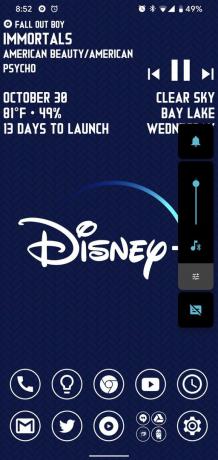
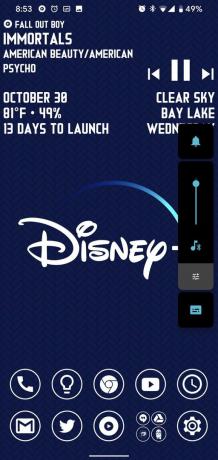 Fuente: Ara Wagoner / Android Central
Fuente: Ara Wagoner / Android Central
En los teléfonos Samsung, debe dar un paso adicional.
- presione el subir volumen o bajar el volumen clave.
- Toque en el tres puntos en la parte superior del control deslizante de volumen.
-
Toque en el Icono de subtítulos en vivo en la esquina superior izquierda del menú de volumen.
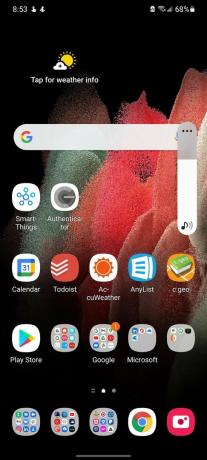
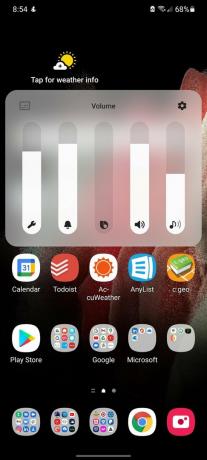 Fuente: Adam Doud / Android Central
Fuente: Adam Doud / Android Central
Live Captions se activará y comenzará a filtrar el audio de su teléfono a través de sus algoritmos de reconocimiento de voz. Es posible que experimente un ligero salto en el audio del video o podcast que está escuchando, especialmente si ha estado escuchando a través de Bluetooth, y la ventana emergente Live Caption comenzará a aparecer cuando la aplicación reconozca ellos. Los subtítulos se pueden retrasar de 5 a 10 segundos después de que se pronunciaron las palabras iniciales.
Cuando desee volver a desactivar los subtítulos en vivo, puede tocar el interruptor del control deslizante de volumen o descartarlo. de la notificación persistente que permanece en el tono de notificación siempre que Live Caption esté activado.
Cómo agregar subtítulos en vivo a la configuración rápida
Suponga que no quiere meterse con la configuración de volumen para activar Live Captions, ¡buenas noticias! Puede agregarlo a la Configuración rápida para que esté a solo deslizar el dedo.
- Desliza hacia abajo desde el borde superior de su pantalla para abrir el tono de notificación.
- Desliza hacia abajo desde el borde superior de la pantalla nuevamente para abrir la Configuración rápida.
- Toque en el icono de lapiz para editar los botones de Configuración rápida.
- Arrastra y suelta el Atajo de subtítulos en vivo desde el menú en la cuadrícula de botones de Configuración rápida. Si desea que el interruptor aparezca en la barra superior del tono de notificación, asegúrese de que esté en los primeros seis íconos del orden de los botones.
-
Toque en el flecha hacia atrás en la esquina superior izquierda para salir del menú de edición.
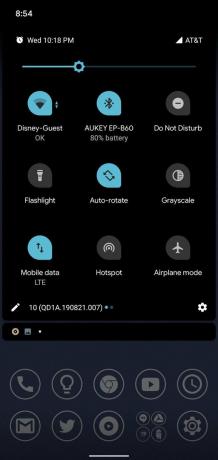
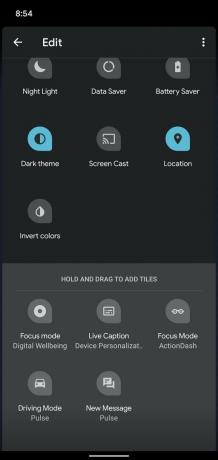
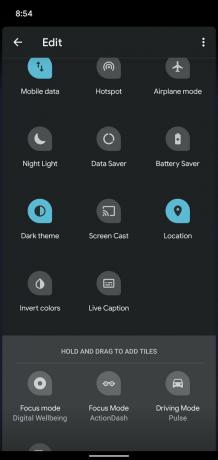 Fuente: Ara Wagoner / Android Central
Fuente: Ara Wagoner / Android Central
Ahora puede desactivar los subtítulos en vivo sin tener que alejar el volumen de su nivel perfecto. En su lugar, simplemente deslice el dedo hacia abajo dos veces desde la parte superior de la pantalla y toque el interruptor, o tóquelo desde el tono de notificación si lo coloca en los primeros seis íconos, el más importante de su Configuración rápida.
Cómo ajustar la configuración de subtítulos en vivo
No hay tantos controles granulares para Live Captions, al menos no todavía, pero hay un par de pequeñas opciones que puede activar o desactivar en su tiempo libre. Es más fácil acceder a estas opciones cuando los subtítulos en vivo están activados:
- Desliza hacia abajo desde el borde superior de su pantalla para abrir el tono de notificación.
- Toque en el Notificación persistente de subtítulos en vivo.
- Si quieres decir malas palabras, toca Ocultar blasfemias para activarlo.
- Si no desea que se enumeren las pistas de risa y las pistas musicales, toque Etiquetas de sonido de sonido para desactivarlo.
-
Si no le gusta ver el cambio de subtítulos en vivo saturando el menú del control deslizante de volumen, toque Subtítulo en vivo en el control de volumen.
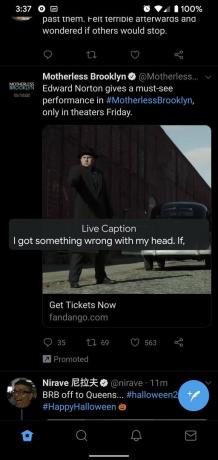
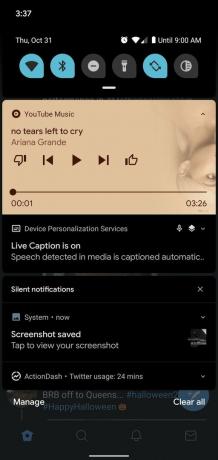
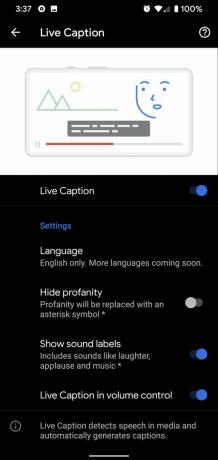 Fuente: Ara Wagoner / Android Central
Fuente: Ara Wagoner / Android Central
Donde fallan los subtítulos en vivo
Si los subtítulos no aparecen, o son muy imprecisos, recuerde que Live Captions aún se encuentra en sus inicios y que tiene limitaciones:
- Los subtítulos en vivo no funcionarán en la música, y los videos con música de fondo más fuerte pueden activar ese mismo corte.
- Los subtítulos en vivo no funcionan bien con acentos fuertes. Vi la escena de la prisión de la Bastilla en Good Omens Episodios 3, y casi nada de lo que dijo el francés era correcto. La jerga, los acentos y las palabras arrastradas pueden hacer que los algoritmos se vuelvan locos.
- Live Captions solo funciona en inglés en este momento. Cuando una escena tiene frases u oraciones en otros idiomas durante un video en inglés, como el francés en la Bastilla escena mencionada anteriormente: tiende a mostrar sopa de palabras en su vano intento de hacer coincidir las palabras extranjeras con los EE. UU. alfabeto.
También es importante recordar que no todos los teléfonos tienen subtítulos en vivo. El TCL 20 Pro 5G es un ejemplo notable de un teléfono al que le falta la función. Si Live Caption está disponible en su teléfono, encontrará el control en el menú de volumen. Si falta la opción, es posible que Live Caption no esté disponible en su teléfono.
Adam Doud
Adam ha estado escribiendo y publicando podcasts en el espacio de la tecnología móvil durante casi una década. Cuando no escribe para Android Central, aloja el Beneficio del podcast de Doud, pasa demasiado tiempo en Gorjeoy rediseña su espacio de oficina una y otra vez.
